當在CAD軟件中創建多邊形CAD視口時遇到提示“裁剪對象必須被關閉”的問題,這通常是由于裁剪的圖形對象沒有正確閉合所引起的。下面,小編以浩辰CAD軟件為例,給大家分享一下創建多邊形CAD視口時提示裁剪對象必須被關閉的解決方法。

當在CAD軟件中創建多邊形視口時遇到提示“裁剪對象必須被關閉”的問題,可以采用以下方法解決:
在浩辰CAD打開圖紙文件后,點擊切換至布局空間,按快捷鍵【Ctrl+1】調出【特性欄】,選中需要剪切視口的對象,在【其他】組中找到閉合,并將其設置為【是】即可解決上述問題。如下圖所示:

此時再調用VPCLIP命令,根據命令提示在布局中選擇需要剪裁的視口(新建的矩形視口),選擇裁剪對象(繪制的多邊形),按回車鍵確認后即可完成多邊形CAD視口的創建。如下圖所示:
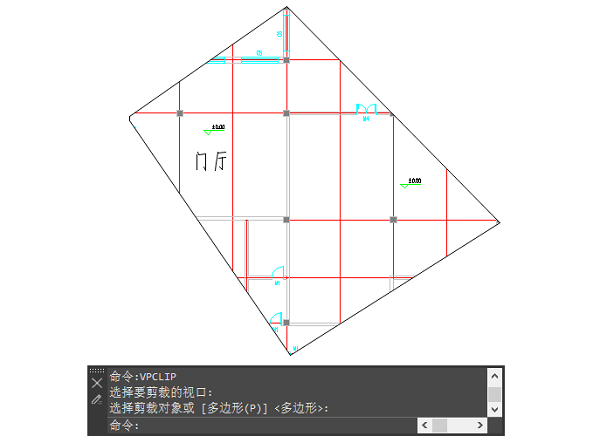
總之,當遇到CAD創建多邊形視口時提示“裁剪對象必須被關閉”的問題時,首先需要檢查裁剪的圖形對象是否正確閉合。關于創建多邊形CAD視口時提示裁剪對象必須被關閉的解決方法就給大家介紹到這里了。對此感興趣的設計師朋友們可以關注浩辰CAD官網,小編會在后續CAD教程文章中給大家分享更多精彩內容。

2023-10-20

2023-08-18

2023-06-27

2023-03-21

2023-02-24

2022-02-10

2021-10-12

2021-05-06

2021-03-24

2020-12-30
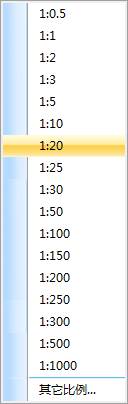
2019-12-02

2019-11-20
